Unity OneLine – problemy, które da się rozwiązać w jednej linii kodu. Dosłownie!
Linia: Jak zmienić domyślny edytor w Unity?
Dość spory czas temu Unity mocno związało się z firmą Microsoft. Ma to sens, bo to oni głównie rozwijają język C#, którym posługuje się Unity. Do tego firma Billa Gatesa działa na rynku gier w postaci Windows Phone czy XBoXa. Mało tego większość gier działa na systemie operacyjnym Windows.
O ile powyższe rzeczy mogą być dobre, o tyle jest jedna, która wiąże się ze współpracą obu firm, a nie dla każdego będzie pozytywnym akcentem. Mowa tutaj o IDE: Visual Studio. Wcześniej domyślnym edytorem skryptów w Unity był MonoDevelop. Raczej mało znany, ale bardzo prosty, przejrzysty i szybki. W porównaniu do niego, Visual Studio jest raczej kombajnem.
Z tego powodu, nie każdemu może podobać się przesiadka z MonoDevelop na Visuala. Czy to z powodów optymalizacyjnych, czy po prostu z przyzwyczajenia. Na szczęście nie jest tak, że Unity pozbyło się całkowicie MonoDevelop i skazało nas na Visuala. Można w bardzo prosty sposób zmienić domyślny edytor skryptów.
Aby tego dokonać wybieramy w menu: Edit -> Preferences. Pojawi nam się nowe okienko, gdzie z bocznego panelu wybieramy “External Tools”. Na samej górze prawej części okna, zobaczymy pole “External Script Editor”. Klikamy w niego i z rozwijanej listy wybieramy MonoDevelop. Zamykamy okienko i możemy się cieszyć nowym-starym edytorem.
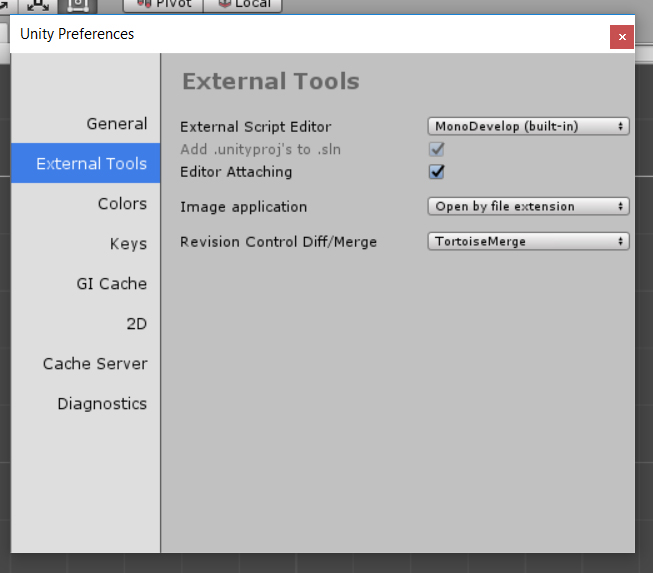
Jednak uwaga: Unity po każdej aktualizacji automatycznie ustawia Visual Studio jako domyślny edytor, więc po każdej aktualizacji czynność trzeba powtórzyć.
Oczywiście, można skorzystać z jakiegokolwiek innego edytora. Notatnik, NetBeans, Eclipse, Notepad++. Aby wybrać jakiś niereferencyjny program, należy powtórzyć wspomniane kroki, ale na końcu zamiast wybrać MonoDevelop, wybieramy “Browse” i znajdujemy ulubiony program na swoim dysku.